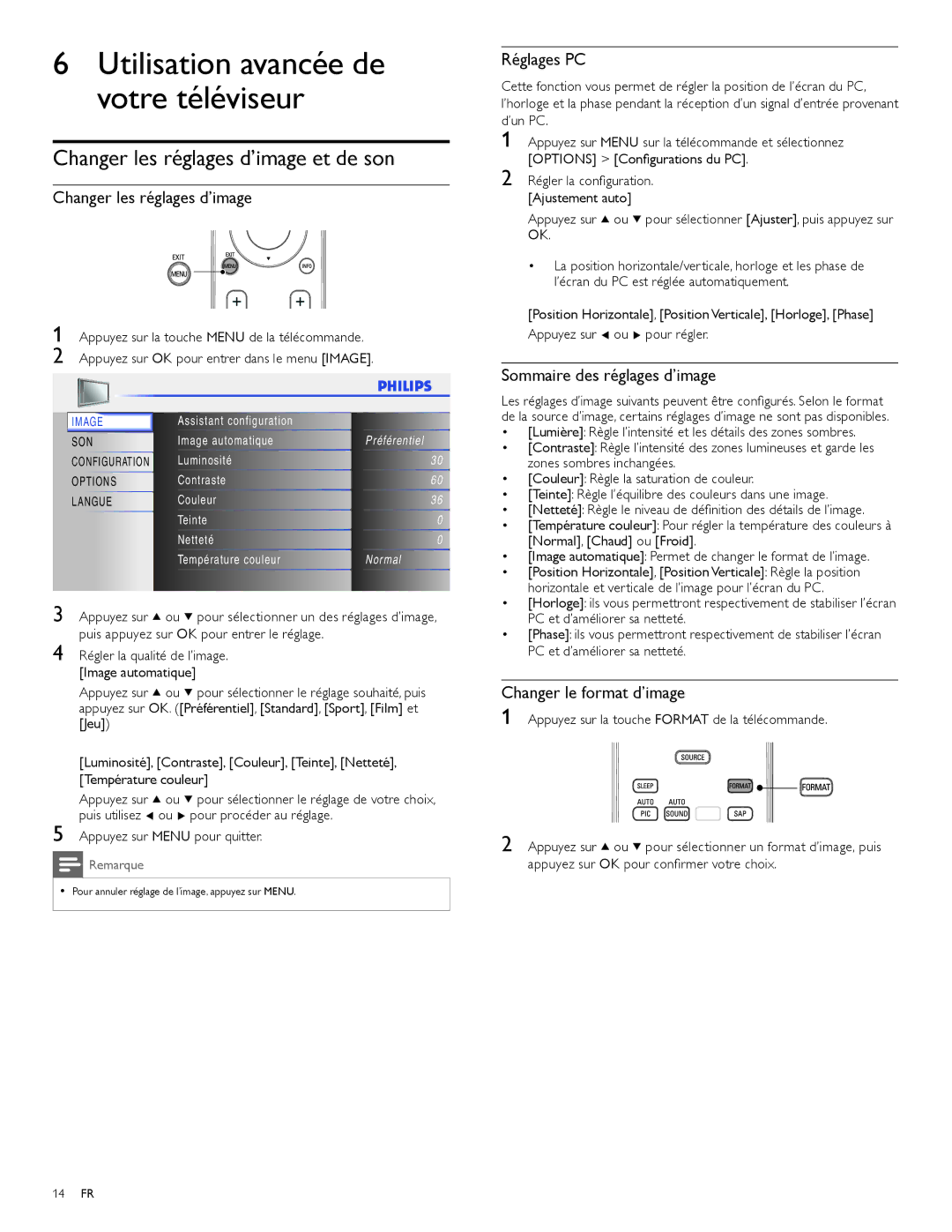6Utilisation avancée de votre téléviseur
Changer les réglages d’image et de son
Changer les réglages d’image
1 Appuyez sur la touche MENU de la télécommande. 2 Appuyez sur OK pour entrer dans le menu [IMAGE].
Réglages PC
Cette fonction vous permet de régler la position de l’écran du PC, l’horloge et la phase pendant la réception d’un signal d’entrée provenant d’un PC.
1 Appuyez sur MENU sur la télécommande et sélectionnez
[OPTIONS] > [Configurations du PC].
2 Régler la configuration.
[Ajustement auto]
Appuyez sur ![]() ou
ou ![]() pour sélectionner [Ajuster], puis appuyez sur OK.
pour sélectionner [Ajuster], puis appuyez sur OK.
•La position horizontale/verticale, horloge et les phase de l’écran du PC est réglée automatiquement.
[Position Horizontale], [Position Verticale], [Horloge], [Phase]
Appuyez sur ![]() ou
ou ![]() pour régler.
pour régler.
Sommaire des réglages d’image
IMAGE
SON
CONFIGURATION
OPTIONS
LANGUE
Assistant configuration |
|
Image automatique | Préférentiel |
Luminosité | 30 |
Contraste | 60 |
Couleur | 36 |
Teinte | 0 |
Netteté | 0 |
Température couleur | Nor mal |
Les réglages d’image suivants peuvent être configurés. Selon le format de la source d’image, certains réglages d’image ne sont pas disponibles.
• [Lumière]: Règle l’intensité et les détails des zones sombres. |
• [Contraste]: Règle l’intensité des zones lumineuses et garde les |
zones sombres inchangées. |
• [Couleur]: Règle la saturation de couleur. |
• [Teinte]: Règle l’équilibre des couleurs dans une image. |
• [Netteté]: Règle le niveau de définition des détails de l’image. |
• [Température couleur]: Pour régler la température des couleurs à |
[Normal], [Chaud] ou [Froid]. |
• [Image automatique]: Permet de changer le format de l’image. |
• [Position Horizontale], [Position Verticale]: Règle la position |
horizontale et verticale de l’image pour l’écran du PC. |
[Horloge] |
3 Appuyez sur ![]() ou
ou ![]() pour sélectionner un des réglages d’image, puis appuyez sur OK pour entrer le réglage.
pour sélectionner un des réglages d’image, puis appuyez sur OK pour entrer le réglage.
4 Régler la qualité de l’image.
[Image automatique]
Appuyez sur ![]() ou
ou ![]() pour sélectionner le réglage souhaité, puis appuyez sur OK. ([Préférentiel], [Standard], [Sport], [Film] et [Jeu])
pour sélectionner le réglage souhaité, puis appuyez sur OK. ([Préférentiel], [Standard], [Sport], [Film] et [Jeu])
[Luminosité], [Contraste], [Couleur], [Teinte], [Netteté], [Température couleur]
Appuyez sur ![]() ou
ou ![]() pour sélectionner le réglage de votre choix, puis utilisez
pour sélectionner le réglage de votre choix, puis utilisez ![]() ou
ou ![]() pour procéder au réglage.
pour procéder au réglage.
5 Appuyez sur MENU pour quitter.
Remarque
• Pour annuler réglage de l’image, appuyez sur MENU.
• | : ils vous permettront respectivement de stabiliser l’écran |
| PC et d’améliorer sa netteté. |
• | [Phase]: ils vous permettront respectivement de stabiliser l’écran |
| PC et d’améliorer sa netteté. |
Changer le format d’image
1 Appuyez sur la touche FORMAT de la télécommande.
2 Appuyez sur ![]() ou
ou ![]() pour sélectionner un format d’image, puis appuyez sur OK pour confirmer votre choix.
pour sélectionner un format d’image, puis appuyez sur OK pour confirmer votre choix.
14FR